Notitie
Voor toegang tot deze pagina is autorisatie vereist. U kunt proberen u aan te melden of de directory te wijzigen.
Voor toegang tot deze pagina is autorisatie vereist. U kunt proberen de mappen te wijzigen.
VAN TOEPASSING OP: SDK v4
U kunt uw bot configureren om te communiceren met personen met behulp van het Twilio-cloudcommunicatieplatform (SMS). In dit artikel wordt beschreven hoe u een bot configureert om te communiceren met behulp van Twilio door een TwiML-toepassing te maken en de bot te verbinden in Azure Portal.
Vereisten
- Een Azure-account. Als u nog geen account hebt, maakt u een gratis account voordat u begint.
- Een bestaande bot die is gepubliceerd naar Azure.
Een TwiML-toepassing maken
- Als u geen Twilio-account hebt, maakt u een nieuw account. Als u al een Twilio-account hebt, gaat u verder met de volgende stap.
- Volg de instructies om een TwiML-toepassing te maken.
Voer een beschrijvende naam in voor uw TwiML-app.
Laat onder Spraakconfiguratie de aanvraag-URL leeg
Stel onder Berichtconfiguratie de aanvraag-URL in:
- Voer voor een globale bot in
https://sms.botframework.com/api/sms. - Voer voor een regionale bot de volgende URL in op basis van de geselecteerde regio:
Regio Aanvraag-URL Europa https://europe.sms.botframework.com/api/smsIndia https://india.sms.botframework.com/api/sms- Voer voor een globale bot in
Een telefoonnummer selecteren of toevoegen
Volg de instructies om een geverifieerde beller toe te voegen via de console. U kunt dit overslaan als u al een geverifieerde nummerweergave hebt.
Nadat u klaar bent, ziet u uw geverifieerde nummer in geverifieerde nummerweergaven.
De TwiML-app opgeven die moet worden gebruikt voor spraak en berichten
Nadat u een geverifieerde nummerweergave hebt toegevoegd, configureert u de instelling van uw nummer om de TwiML-app te gebruiken die u hebt gemaakt.
- Selecteer Actieve nummers onder Telefoon Getallen > beheren. Selecteer het nummer en ga naar Configureren.
- Stel onder Spraak en Fax en Berichten configureren in op *TwiML-app. Stel vervolgens de TwiML-APP in op de TwiML-app die u eerder hebt gemaakt. Nadat u klaar bent, selecteert u Opslaan.
- Selecteer nogmaals Actieve nummers . U ziet dat de actieve configuratie van zowel spraak als berichten is ingesteld op uw TwiML-app.
Referenties verzamelen van Twilio
Ga terug naar de startpagina van de Twilio-console
Onder Accountgegevens ziet u uw account-SID en verificatietoken op het projectdashboard, zoals hieronder wordt weergegeven. Kopieer en sla deze waarden op voor latere stappen.
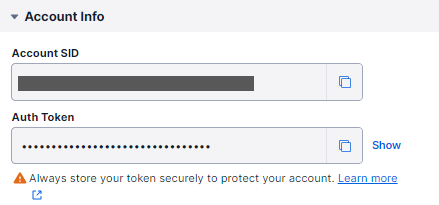
Twilio-referenties invoeren in Azure Portal
Nu u de benodigde waarden van Twilio hebt, verbindt u uw bot met Twilio in Azure Portal.
Ga in een afzonderlijk venster of tabblad naar Azure Portal.
Selecteer de bot waarmee u verbinding wilt maken met Twilio.
Selecteer onder Instellingen kanalen en selecteer vervolgens het Twilio-pictogram (SMS) in de lijst met beschikbare kanalen.
Voer het Telefoon-nummer, de account-sid en het verificatietoken in dat u eerder hebt opgeslagen. Nadat u klaar bent, selecteert u Toepassen.
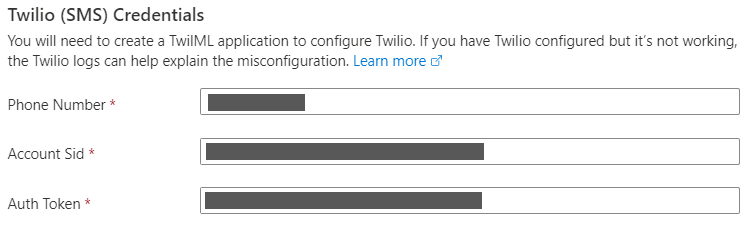
Uw bot is nu geconfigureerd om te communiceren met Twilio-gebruikers.
Uw bot testen in Twilio
Als u wilt testen of uw bot correct is verbonden met Twilio, stuurt u een sms-bericht naar uw Twilio-nummer. Wanneer uw bot het bericht ontvangt, wordt er een bericht teruggestuurd naar u, waarbij de tekst van uw bericht wordt herhaald.
Aanvullende informatie
Zie de Twilio SMS-documentatie voor meer informatie over het ontwikkelen voor Twilio.
Verbinding maken een bot naar Twilio met behulp van de Twilio-adapter
Naast het gebruik van het beschikbare Azure AI Bot Service-kanaal om uw bot te verbinden met Twilio, definiëren de Bot Builder Community-opslagplaatsen een aangepaste kanaaladapter voor Twilio.
- Zie de sectie Adapters in de .NET-communityopslagplaats voor informatie over de C#-adapter.
- Zie de sectie Adapters in de opslagplaats van de JavaScript-community voor meer informatie over de JavaScript-adapter.